¶ Preparação Para Instalação HubSoft – FreeBSD
Para realizar a instalação do sistema HubSoft, deverá ser disponibilizado o acesso ao servidor com FreeBSD instalado.
A instalação deverá ser feita com a ISO de instalação do Hubsoft, que deverá ser solicitada à equipe de suporte.
Existem dois tipos de ISO:
- ISO para instalação via CD: Instalação via CD-ROM ou em máquinas virtuais
- ISO para instalação via Pendrive: Instalação via Pendrive de forma nativa no servidor, sem virtualização
- Informe a equipe de suporte o tipo de instalação que será feita para obter o arquivo de instalação correto.
➢ Informe a equipe de suporte o tipo de instalação que será feita para obter o arquivo de instalação correto.
➢ É necessário que o IP que será disponibilizado para a máquina, tenha acesso a internet.
Neste tutorial, você irá entender melhor como será este processo de instalação:
¶ Passo a passo
Assim que adicionar a ISO ao servidor, a primeira tela a ser exibida será a tela abaixo, pressione a tecla ENTER para iniciar o processo de instalação
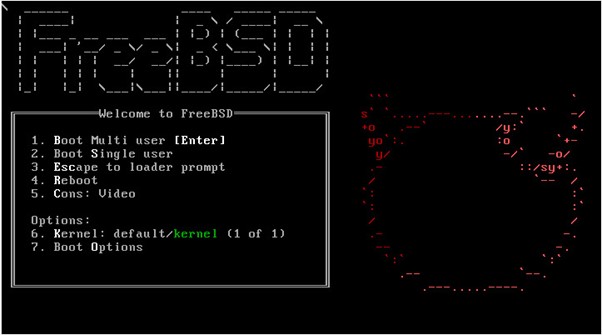
A próxima tela será definido o modelo de teclado, mas para manter de forma padrão escolha a primeira opção “Continue with default keymap” e pressione a tecla ENTER.
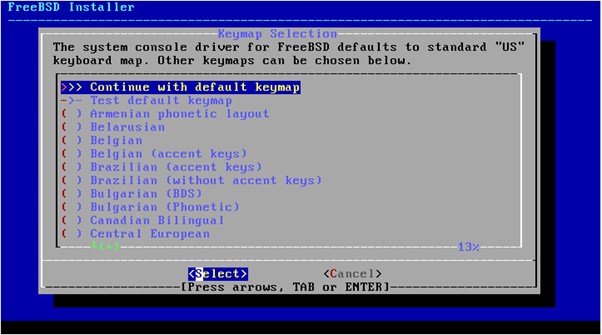
Agora, deverá selecionar a interface de rede a ser utilizada, e pressione a tecla ENTER
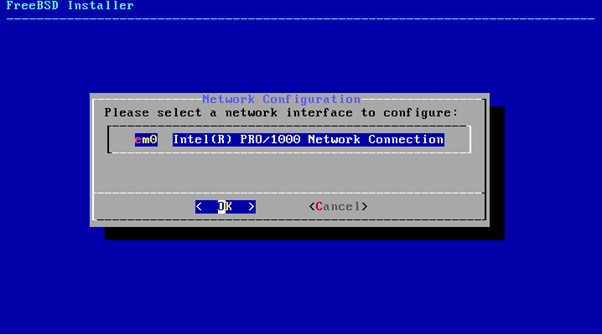
Selecione a opção YES e pressione a tecla ENTER
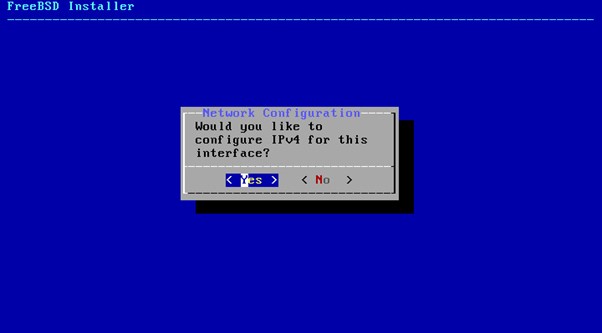
Nesta etapa, selecione a opção NO e pressione a tecla ENTER
Muito importante essa etapa, selecione NÃO! Precisamos deixar um IP estático na interface, não usar DHCP.
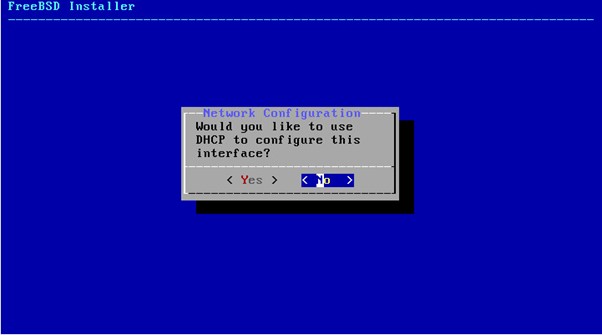
Agora vamos preencher os seguintes dados, IP, máscara de sub-rede e Gateway (Default Router). Digite os dados, e depois, usando a tecla TAB selecione a opção OK, e pressione a tecla ENTER
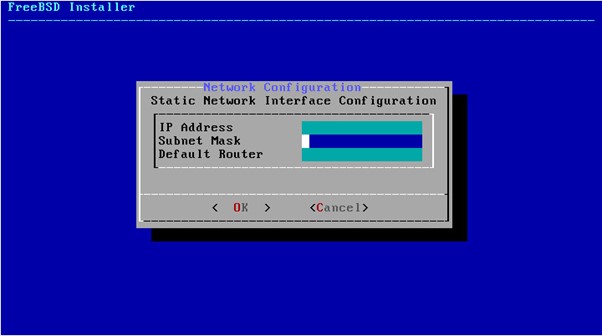
Selecione a opção NO e pressione a tecla ENTER, essa opção irá ignorar as configurações de IPv6.
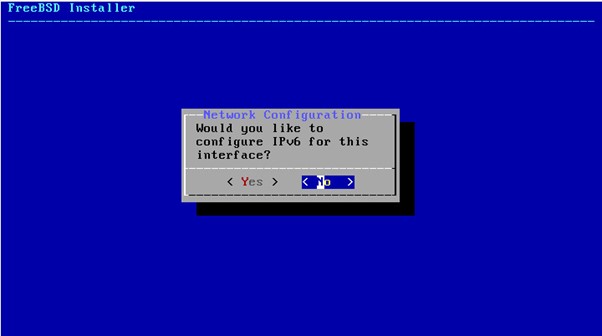
Nesse passo é importante que não configure o Ipv6, caso quiser ter um, envie para a nossa equipe que será configurado posterior a instalação.
Nesta tela vamos digitar os servidores DNS, conforme na imagem abaixo. Selecione OK e pressione a tecla ENTER
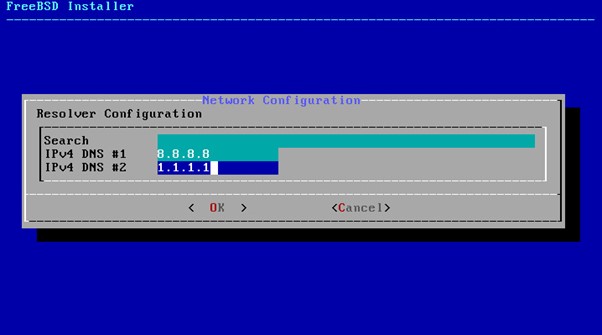
Agora a instalação vai executar dois testes na rede, verificando se a máquina tem acesso a internet, e se o MTU está de acordo com o que o HubSoft precisa. Nessa parte é só dar um OK e aguardar.


Agora você vai digitar a chave de instalação, conforme foi te passado pela equipe de implantação.

Importante nessa etapa, NÃO utilize chaves de outra empresa ou de intalações antigas. Caso necessário entre em contato conosco pra confirmar qual a sua chave .
Conforme a imagem abaixo, escolha a primeira opção, INSTALL e pressione a tecla ENTER
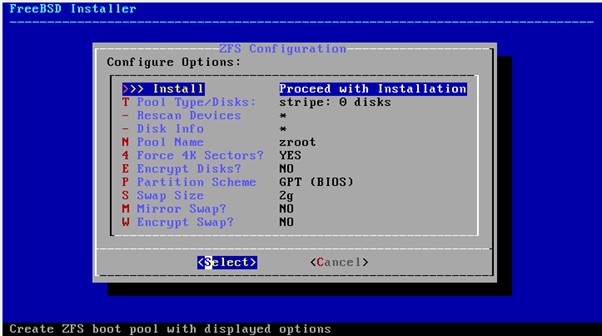
Nesta tela selecione STRIPE para usar apenas um disco ou selecione o tipo de RAID caso queira configurar
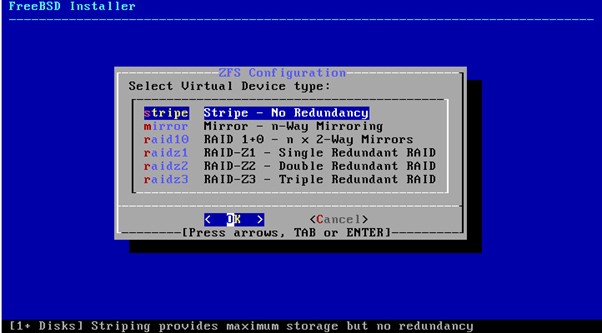
Nessa tela de carregamento é só aguardar
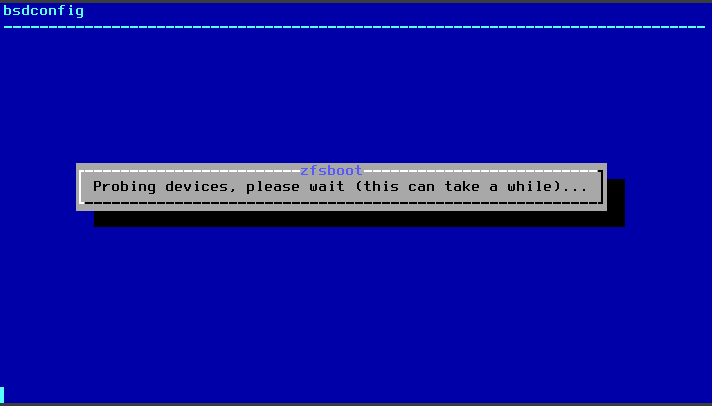
Use a tecla ESPAÇO para marcar o disco a ser usado para a instalação, e pressione a tecla ENTER para continuar
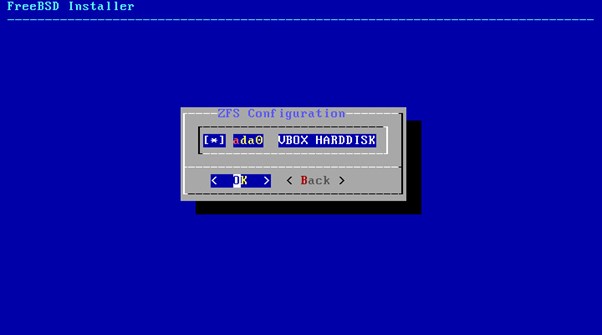
Caso tenha certeza que o disco pode ser FORMATADO, selecione a opção YES e pressione a tecla ENTER
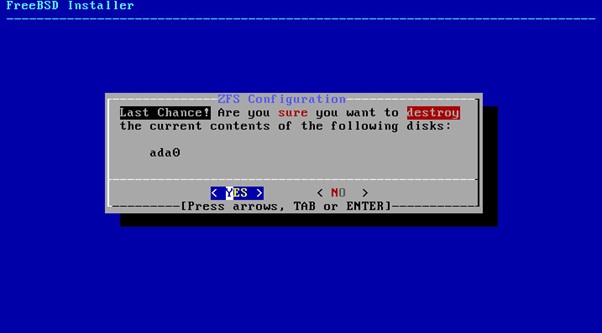
O processo de instalação vai se iniciar, aguarde até que todas as etapas sejam concluídas
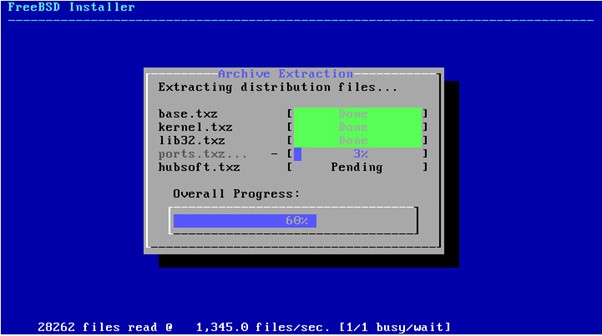
Selecione a região, conforme na imagem, e pressione a tecla ENTER
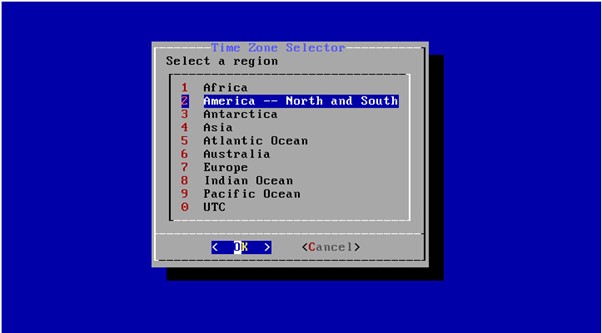
Selecione o país e pressione a tecla ENTER
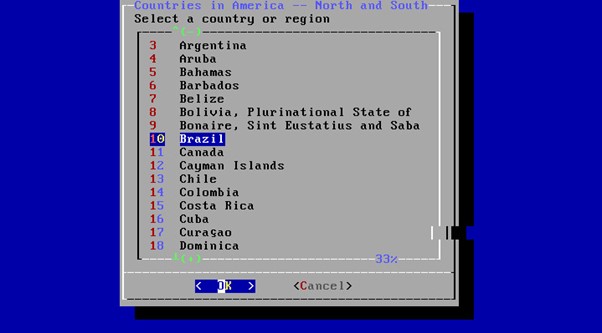
Selecione seu estado e pressione a tecla ENTER
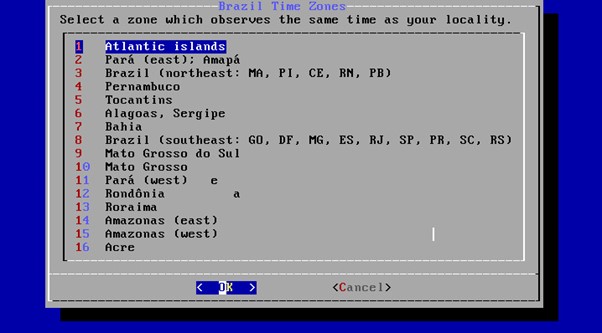
Confirme se é o seu fuso horário e pressione a tecla ENTER
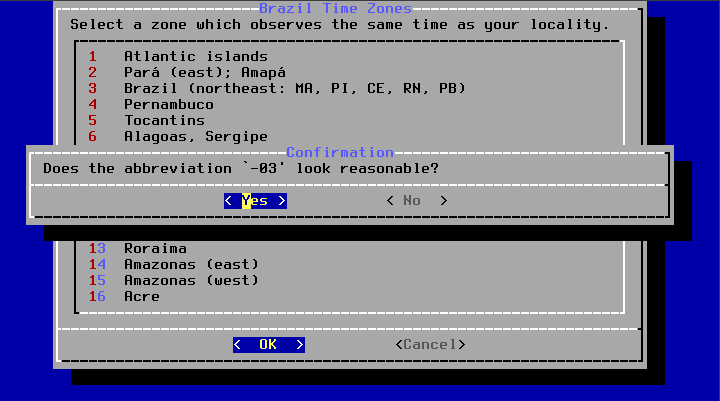
Caso a data esteja correta, selecione a opção SKIP ou se for preciso, ajuste a data
¶ 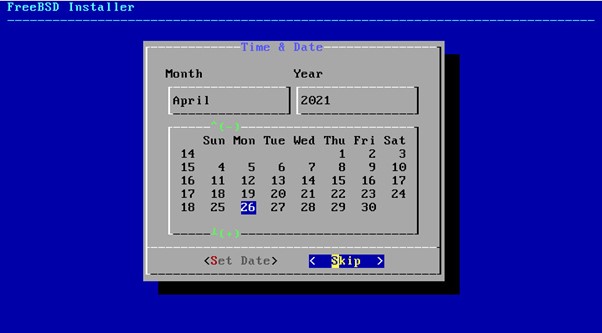
Mesma coisa com o horário, se estiver correto selecione SKIP ou se preciso ajuste o horário
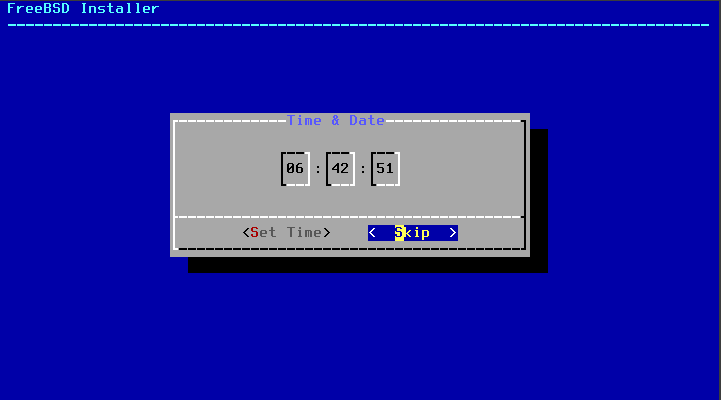
Abaixo está a Última etapa, muita atenção nesta opção, deverá ser escolhido corretamente o que deve ser instalado na maquina
⠀ ➢ RADIUS – APENAS O SERVIDOR RADIUS SERÁ INSTALADO
➢ ERP – APENAS O SISTEMA HUBSOFT SERÁ INSTALADO
⠀⠀⠀⠀⠀⠀⠀⠀⠀➢ BOTH – SERÁ INSTALADO SISTEMA + RADIUS EM UMA SÓ MÁQUINA
Após escolher o tipo de instalação pressione a tecla ENTER
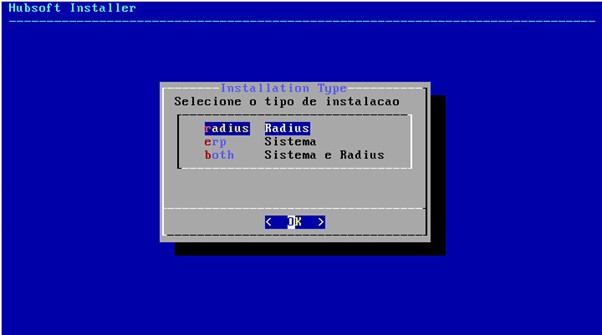
A instalação se iniciará automaticamente, depois disso basta nos enviar o IP de acesso